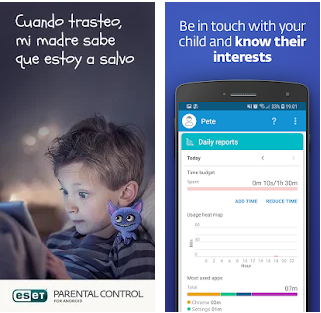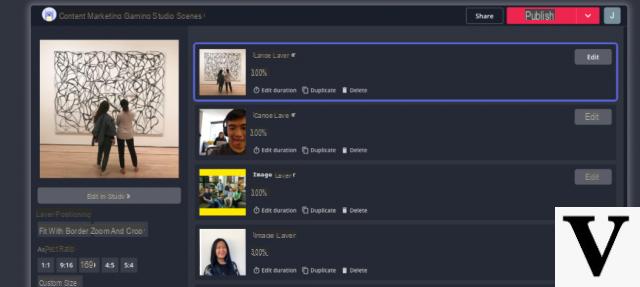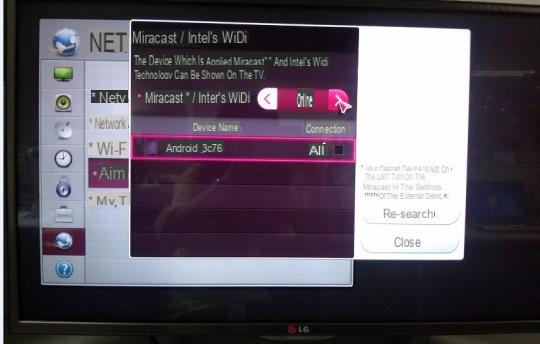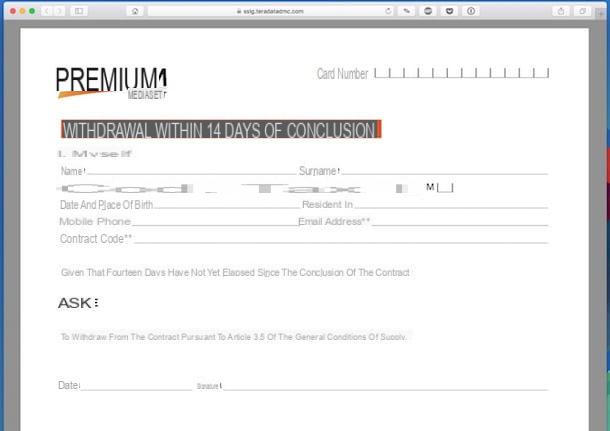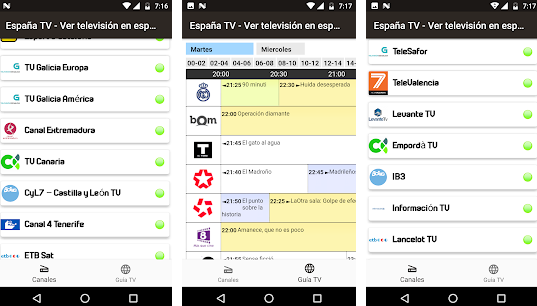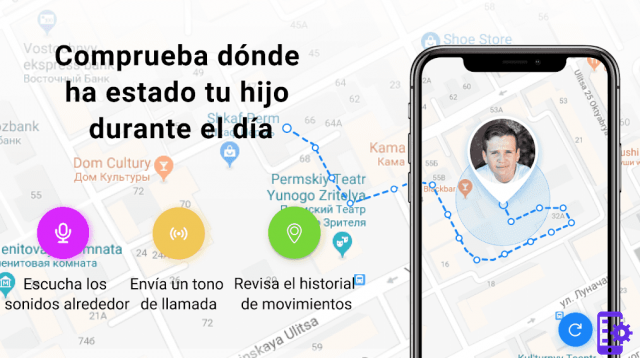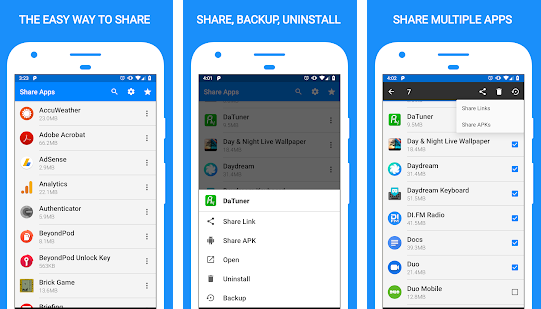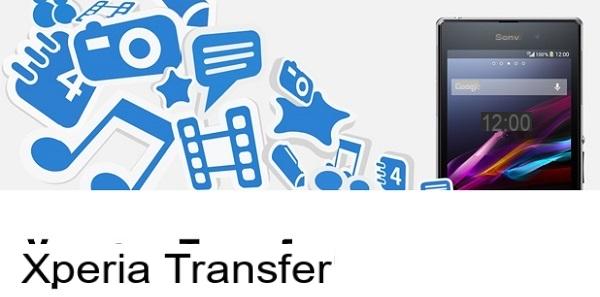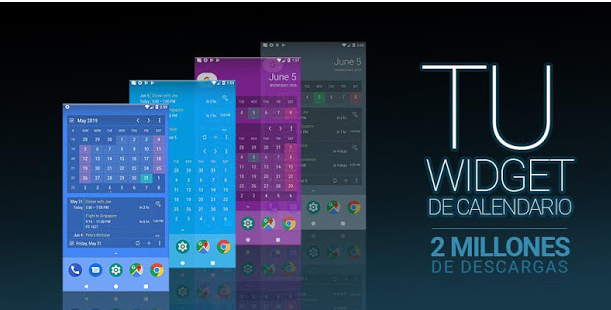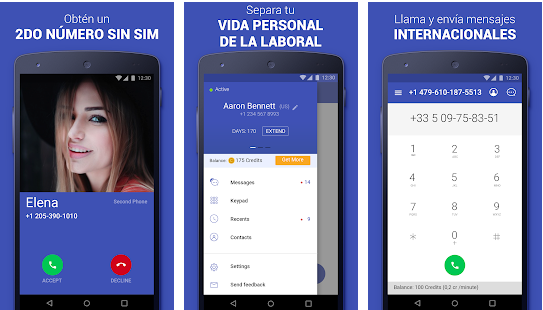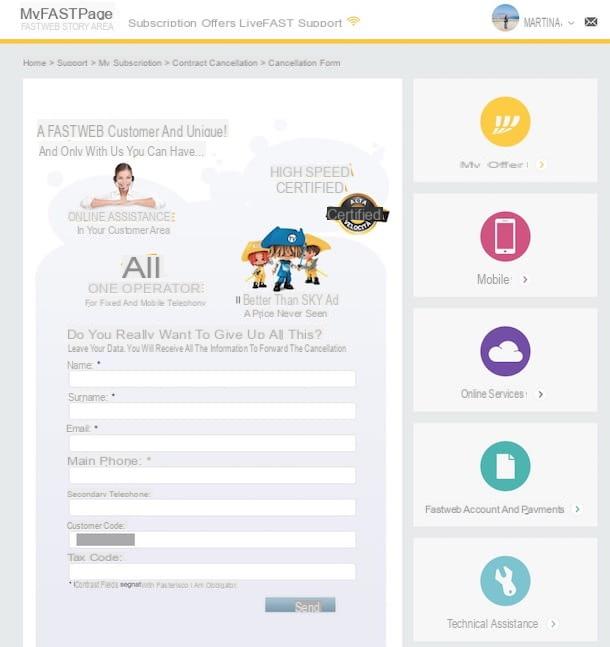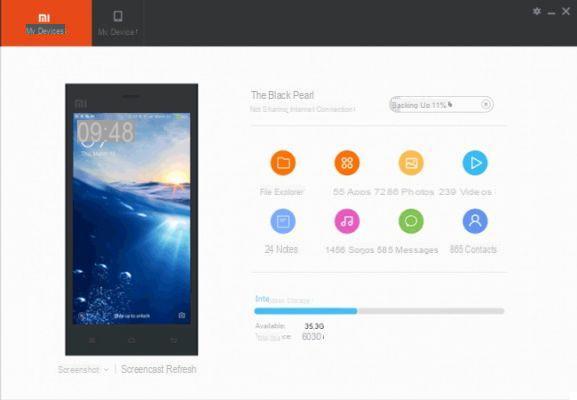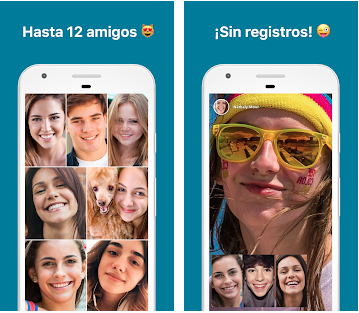L’iPad è il tablet ideato e prodotto da Apple, e in quanto tablet vale tutto quello che abbiamo giù scritto nella guida su come collegare tablet al PC o Mac. In quanto dispositivo iOS, il programma ufficiale che si dovrebbe usare per collegare e gestire iPad da PC o Mac è iTunes, ma i limiti di iTunes sono noti a tutti:
- Lentezza di funzionamento (e pesantezza)
- Poco intuitivo da utilizzare
- Consente di trasferire (sincronizzare) non tutti i tipi di file
- Causa spesso la sovrascrittura e cancellazione dei dati del dispositivo iOS
- Presenta spesso problemi di riconoscimento del dispositivo
- Non consente il trasferimento dei file in modalità wireless
Alla luce di tutto ciò nasce sempre più spesso l’esigenza da parte dei possessori di iPad, di ricercare un programma alternativo col quale gestire e collegare iPad al PC o Mac. Qui sotto elenchiamo 3 possibili soluzioni software che ti permetteranno di gestire al meglio i dati del tuo iPad direttamente dal tuo computer ed effettuare operazioni come ad esempio backup e ripristino, salvataggio delle foto, importazione di file dal computer su iPad, rimozione dei dati inutili, disinstallazione e installazione di app su iPad da PC, e così via.
#1. TunesGO
TunesGO è la prima scelta che consigliamo per chi cerca un programma in grado di collegare e gestire iPad da PC o Mac. Si tratta di uno dei migliori programmi “IPAD TRANSFER” che in pochi click ti consentirà di trasferire file da iPad a PC/Mac o viceversa, senza bisogno di iTunes. E’ possibile scaricare la versione demo gratuita per PC o Mac dai link seguenti:
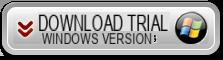
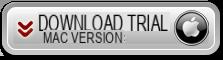
Dopo l’installazione e l’avvio di TunesGO, dovrai collegare l’iPad al computer via USB e magicamente apparirà l’immagine del tuo iPad sullo schermo del programma.
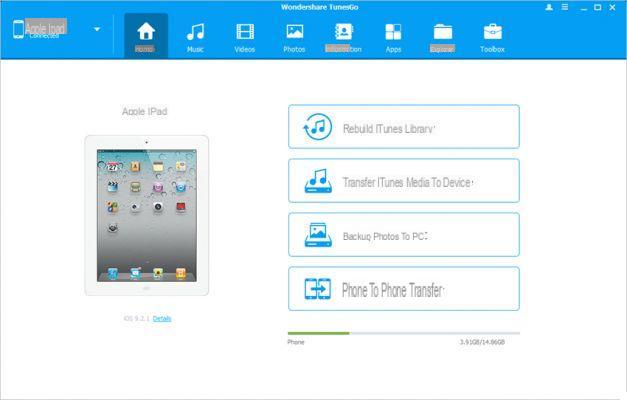
A questo punto potrai iniziare a gestire tutti i tipi di dati in modo semplice ed intuitivo. Potrai anche trasferire file da iPad su ilibreria iTunes, fare backup delle foto sul computer, trasferire dati da iPad su altri dispositivi iOS o Android, e così via. Qui di seguito vediamo tutte le funzionalità principali di questo straordinario programma iPad Manager:
- Trasferisce audio e video da iPad su iTunes e PC/Mac
- Importa e converti musica e video in formati compatibili con l’iPad
- Converte le foto o video del iPad in immagini GIF animate
- Elimina foto / video in modalità batch con un solo clic
- De-duplica i contatti doppi
- Trasferisce in modo selettivo i file che selezioni
- Corregge e ottimizza tag ID3, copertine, informazioni dei brani musicali
- Esporta e salva messaggi di testo, MMS e iMessage
- Importa e esporta i contatti dalle principali rubriche
- Trasferisce musica, foto senza le restrizioni di iTunes
- Effettua Backup / ripristino della libreria di iTunes
- E’ compatibile con tutti i dispositivi iOS e modelli iPad: iPad Pro, iPad Air, iPad mini, ecc…
#2. ImTOO iPad Mate
Un altro interessante e valido programma iPad Manager & Transfer per PC e Mac è sicuramente ImTOO iPad Mate Platinum. Anche questo programma, come TunesGO, risulta essere di facile utilizzo e supporta la gestione dei dati da PC/Mac per un qualsiasi modello di iPad. Dopo l’installazione e l’avvio del programma dovrai connettere l’iPad al computer via USB, e subito dopo appariranno tutte le info tecniche del dispositivo sul programma, come si vede anche dalla seguente figura:
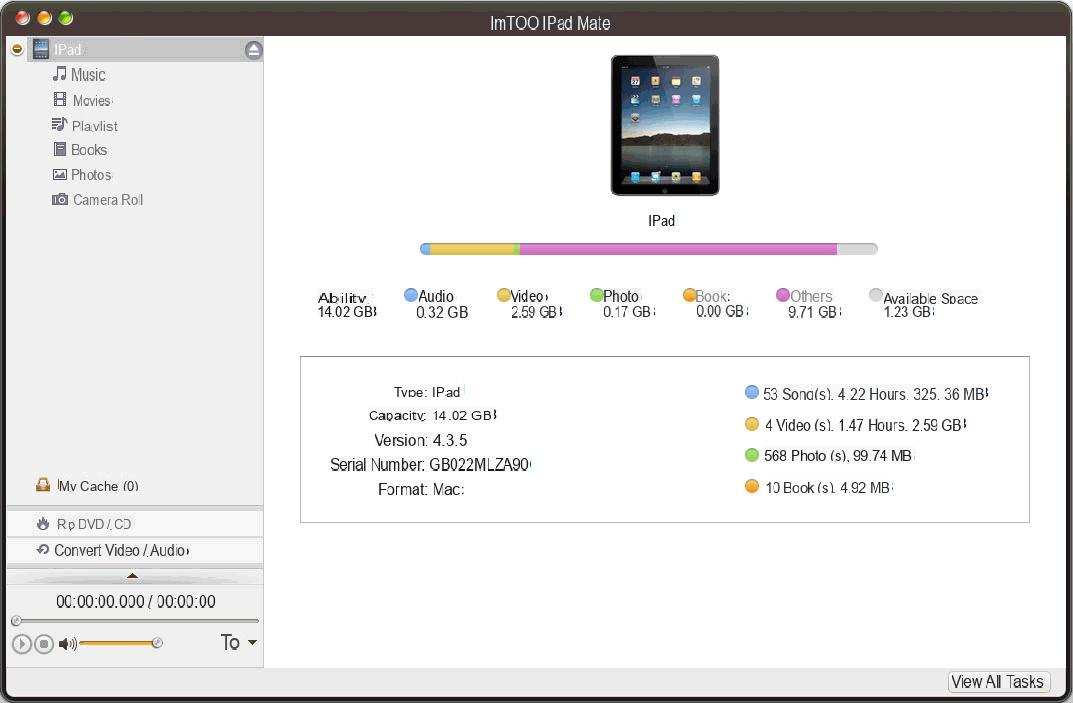
Dalla barra laterale di sinistra potrai adesso accedere alla categoria dei dati da gestire: musica, video, playlist, e-book, foto. Dopo aver selezionato la categoria di interesse potrai procedere con l’importazione ed esportazione dei dati sul tuo computer.
In basso a sinistra del programma è possibile anche accedere a due funzioni come “Rip DVD/CD” per estrarre file da DVD/CD e importarli sul tuo iPad, e “Converti video/audio” per ottenere video/audio in formato compatibile col tuo iPad.
#3. Servizi Cloud (iCloud, Drive, Dropbox)
Se l’unica cosa che ti interessa fare è quella di caricare e trasferire file da PC/Mac sul tuo iPad, allora potresti utilizzare i più popolari servizi Cloud. Qui di seguito mostriamo i passi da seguire per usare questi servizi per trasferire file dal computer su iPad.
ICLOUD
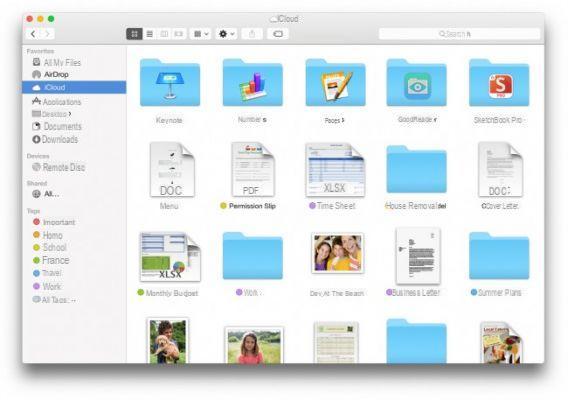
Passo 1. Scarica il programma iCloud per il tuo PC dal sito della Apple e assicurati di avere già un account Apple.
Passo 2. Apri iCloud sul tuo PC
Passo 3. Per condividere file con il tuo iPad, devi trascinare i file nella cartella di iCloud Drive. Tieni presente che gli account gratuiti sono limitati a 5 GB.
Passo 4. Una volta terminato il trasferimento dei file, dal tuo iPad grazie alla sincronizzazione e attivazione di iCloud potrai visualizzare tutti i file appena copiati
GOOGLE DRIVE
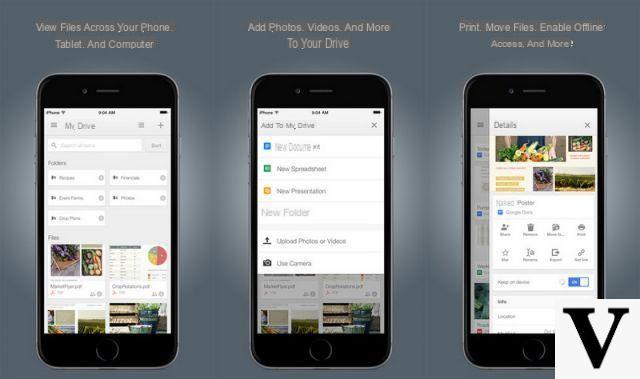
Passo 1. Trascina i file che vuoi trasferire sul tuo iPad nella finestra del sito web di Google Drive. Saranno automaticamente caricati.
Passo 2. Scarica e installa Google Drive da App Store sul tuo iPad.
Passo 3. Al termine, accedi al tuo account e troverai i file precedentemente caricati. Selezionali per scaricarli fisicamente sul iPad
DROPBOX
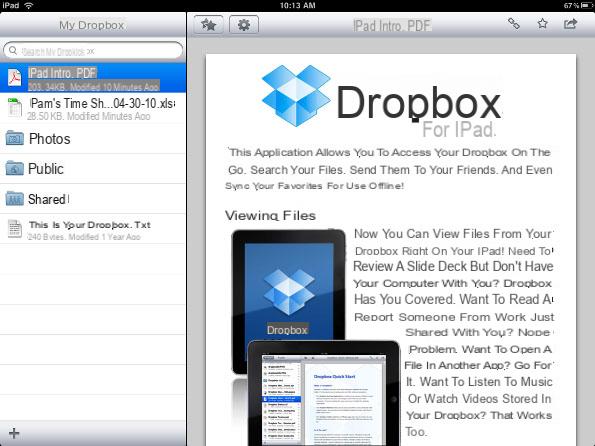
Passo 1. Installa Dropbox sul tuo PC o Mac
Passo 2. Trascina i file desiderati semplicemente nella cartella Dropbox
Passo 3. Sul tuo iPad installa l’applicazione Dropbox. Al termine del download, accedi con il tuo account.
Passo 4. Aprire i file che desideri utilizzare o scaricare sul tuo iPad
Gestire e Collegare iPad al PC o Mac –




![[Risolto] PC va in Crash durante Giochi o uso Programmi –](/images/posts/20cedf244d854027e10020ea9bc3d5a6-0.jpg)